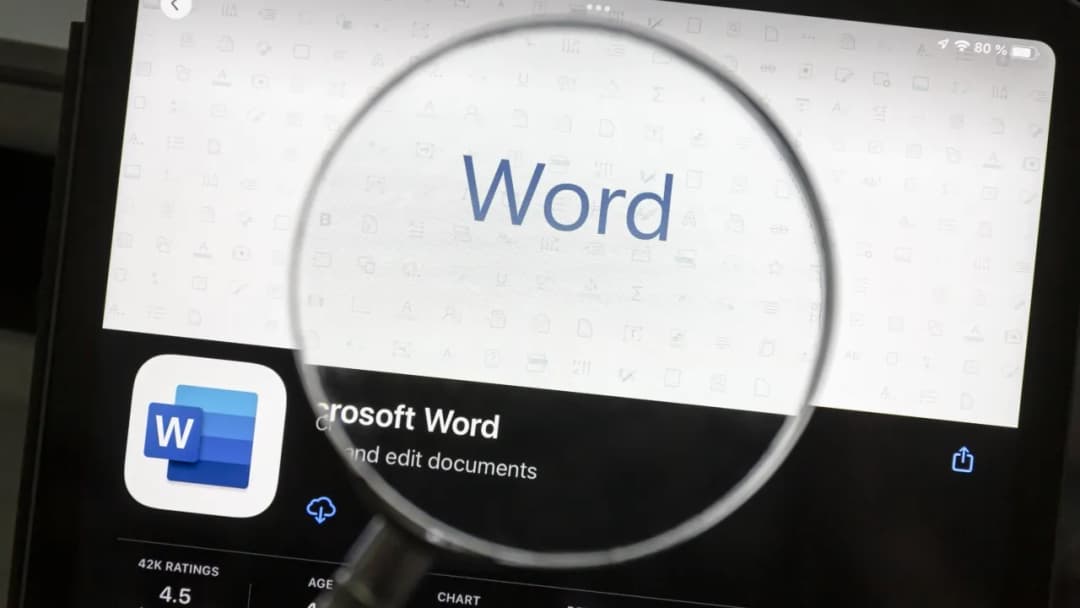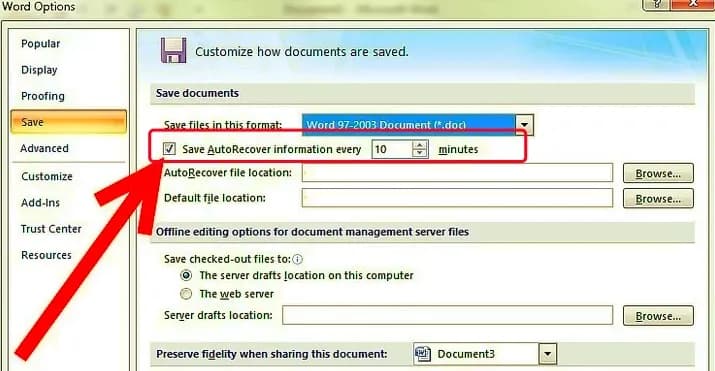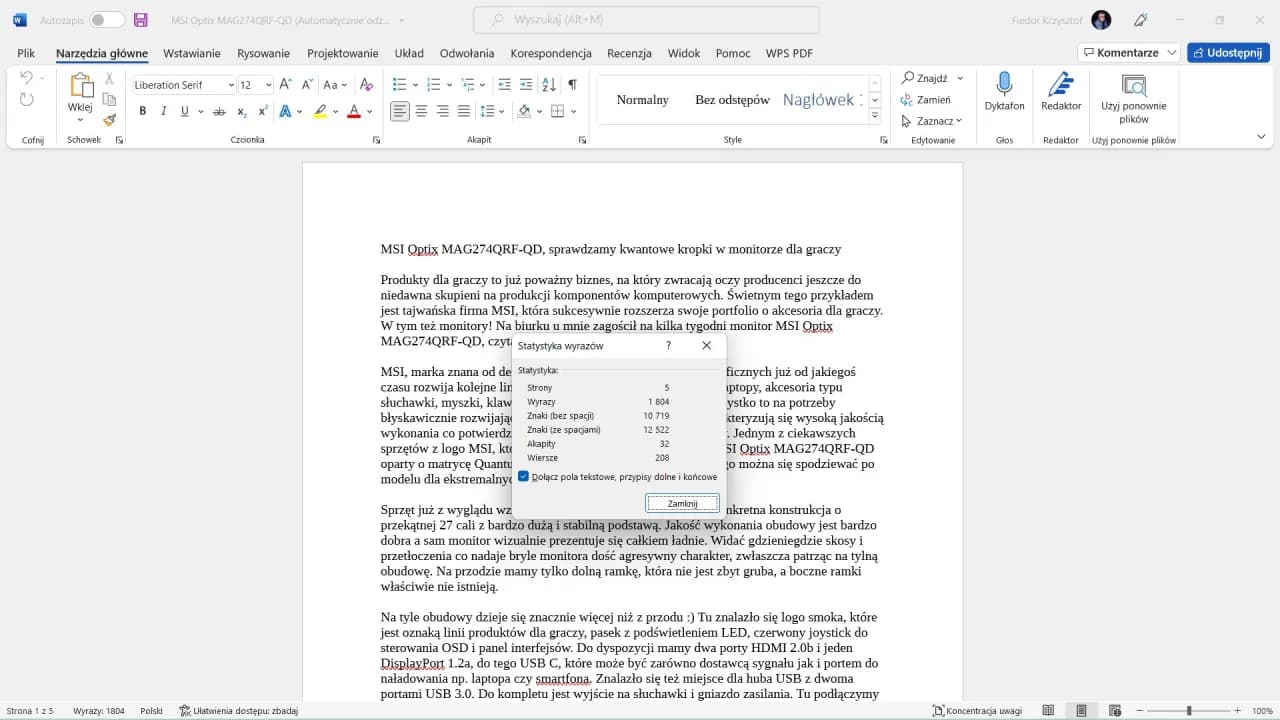Usuwanie niechcianych stron w programie Microsoft Word może być frustrującym doświadczeniem, zwłaszcza gdy nie wiesz, jak się do tego zabrać. Często pojawiają się puste strony, które mogą być wynikiem błędnego formatowania lub ukrytych znaków. Na szczęście istnieje kilka prostych metod, które pozwolą Ci szybko i skutecznie usunąć te strony, przywracając porządek w Twoim dokumencie.
W tym artykule przedstawimy różne sposoby na usunięcie stron w Wordzie, takie jak zaznaczanie treści, włączanie widoku ukrytych znaków, a także modyfikowanie ustawień marginesów. Dzięki tym wskazówkom dowiesz się, jak uniknąć problemów z formatowaniem i cieszyć się estetycznym dokumentem. Kluczowe informacje:- Możesz zaznaczyć całą stronę, używając narzędzia wyszukiwania, aby ją usunąć.
- Włączenie widoku ukrytych znaków pomoże zidentyfikować zbędne znaki nowej linii.
- Zmniejszenie marginesów może zapobiec pojawianiu się pustych stron.
- Usunięcie podziałów sekcji jest kluczowe dla poprawnego formatowania dokumentu.
- Zapisywanie dokumentu w formacie PDF może pomóc w eliminacji pustych stron na końcu.
Jak skutecznie usunąć stronę w Word i poprawić dokument
Usuwanie niechcianych stron w Microsoft Word jest kluczowe dla przejrzystości dokumentu. Pusty lub zbędny tekst może wprowadzać zamieszanie i sprawiać, że dokument wygląda nieprofesjonalnie. Dzięki kilku prostym metodom można szybko pozbyć się tych problemów i poprawić wygląd swojego dokumentu.
W tym artykule dowiesz się, jak skutecznie usunąć stronę w Wordzie oraz jakie techniki zastosować, aby uniknąć przyszłych problemów z formatowaniem. Przyjrzymy się różnym sposobom, które pomogą Ci w tej czynności, od zaznaczania treści, aż po użycie narzędzi dostępnych w programie.
Zaznaczanie i usuwanie treści strony w Word
Aby usunąć stronę, pierwszym krokiem jest zaznaczenie jej zawartości. Umieść kursor na początku strony, którą chcesz usunąć. Następnie naciśnij klawisze Ctrl + G (Windows) lub Option + Command + G (MacOS), aby otworzyć narzędzie wyszukiwania. W polu wyszukiwania wpisz \page i naciśnij Enter. To zaznaczy całą zawartość strony, co ułatwi jej usunięcie.
Po zaznaczeniu treści wystarczy nacisnąć klawisz Delete, aby usunąć stronę. To szybka i efektywna metoda, która działa w większości przypadków. Pamiętaj, że w przypadku dokumentów z wieloma sekcjami lub złożonym formatowaniem, być może będziesz musiał wykonać dodatkowe kroki, aby usunąć wszystkie niechciane elementy.
Użycie narzędzia do wyszukiwania, aby usunąć stronę
Narzędzie wyszukiwania w Wordzie to potężne rozwiązanie, które pozwala na lokalizowanie i usuwanie stron. Po otwarciu narzędzia wyszukiwania, wpisz \page, aby szybko zaznaczyć całą stronę. Dzięki temu nie musisz ręcznie przeszukiwać dokumentu, co oszczędza czas i wysiłek.
Po znalezieniu strony, która wymaga usunięcia, wystarczy nacisnąć Delete. Ta metoda jest szczególnie przydatna w dłuższych dokumentach, gdzie ręczne przeszukiwanie może być uciążliwe. Używając narzędzia do wyszukiwania, możesz również zidentyfikować inne problemy z formatowaniem, które mogą wymagać uwagi.
Jak rozwiązać problemy z pustymi stronami w Word
Pojawiające się puste strony w dokumentach Word mogą być frustrujące. Często są one wynikiem błędnego formatowania lub niezamierzonych podziałów stron. Wiedza o tym, jak rozwiązać te problemy, jest kluczowa dla efektywnego edytowania dokumentów.
Warto zwrócić uwagę na kilka technik, które pomogą w identyfikacji i eliminacji pustych stron. Dzięki prostym krokom możesz szybko poprawić wygląd swojego dokumentu i uniknąć nieprzyjemnych niespodzianek. Przyjrzyjmy się teraz metodzie włączania widoku ukrytych znaków.
Włączanie widoku ukrytych znaków dla łatwiejszego usunięcia
Włączenie widoku ukrytych znaków w Wordzie to prosta metoda, która pozwala na zidentyfikowanie problemów z formatowaniem. Aby to zrobić, kliknij ikonę ¶ (Pokaż/Ukryj) w menu Narzędzia główne. To sprawi, że wszystkie ukryte znaki, takie jak znaki nowej linii, będą widoczne w dokumencie.
Po włączeniu tego widoku możesz łatwo zauważyć, czy na końcu dokumentu znajdują się zbędne znaki, które mogą powodować puste strony. Jeśli je znajdziesz, po prostu je zaznacz i naciśnij klawisz Delete. To szybka i skuteczna metoda na pozbycie się niechcianych elementów.
Zmiana ustawień marginesów, aby uniknąć pustych stron
Jeśli pusta strona wynika z zbyt dużych marginesów, warto dostosować te ustawienia. Aby to zrobić, przejdź do zakładki Układ, a następnie wybierz Marginesy. Wybierz opcję Marginesy niestandardowe, aby dostosować marginesy dolne i górne.
Zmniejszenie marginesów może pomóc w eliminacji pustych stron, które często pojawiają się, gdy marginesy są ustawione zbyt szeroko. Dostosowując te ustawienia, możesz poprawić formatowanie swojego dokumentu i uniknąć niepotrzebnych pustych stron.
Czytaj więcej: Jak podzielić stronę w Wordzie: 5 prostych kroków i triki
Jak usunąć podziały sekcji w Word i poprawić formatowanie
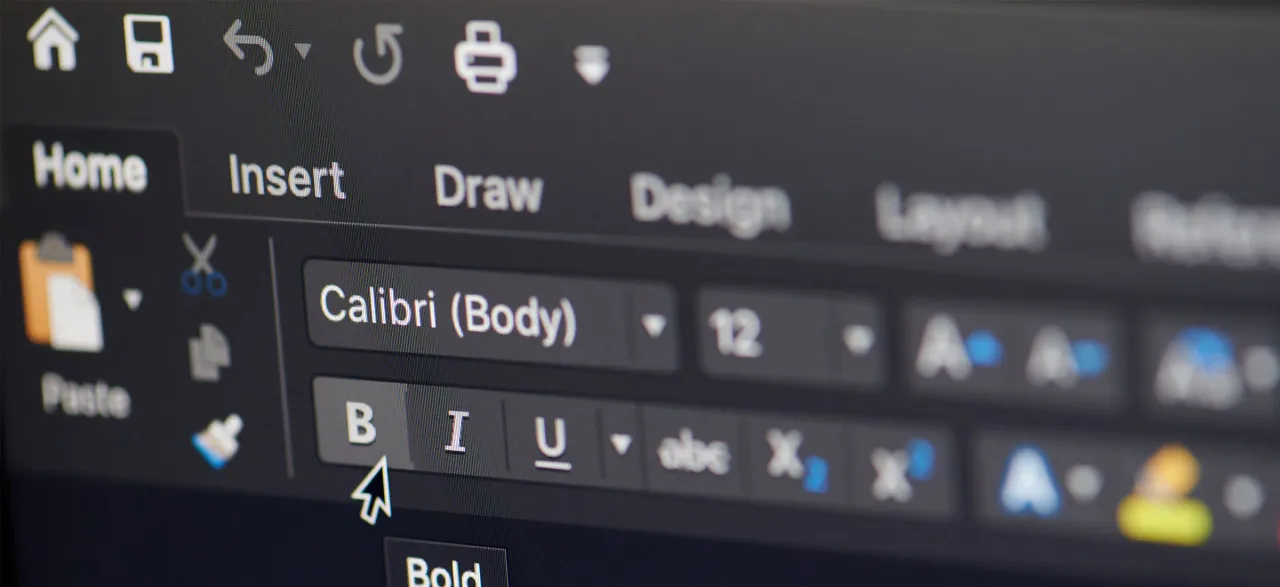 Podziały sekcji w dokumencie Word mogą znacząco wpływać na jego formatowanie. Często prowadzą do pojawiania się pustych stron lub niezamierzonych zmian w układzie dokumentu. Dlatego ważne jest, aby umieć je zidentyfikować i usunąć, aby poprawić ogólną estetykę i funkcjonalność pliku.
Podziały sekcji w dokumencie Word mogą znacząco wpływać na jego formatowanie. Często prowadzą do pojawiania się pustych stron lub niezamierzonych zmian w układzie dokumentu. Dlatego ważne jest, aby umieć je zidentyfikować i usunąć, aby poprawić ogólną estetykę i funkcjonalność pliku.
Usunięcie podziałów sekcji jest kluczowym krokiem w procesie usuwania stron w Microsoft Word. Dzięki temu można lepiej zarządzać układem dokumentu i uniknąć problemów związanych z niechcianymi pustymi stronami. Przejdźmy teraz do konkretnych kroków, które należy wykonać, aby usunąć podziały sekcji.
Usuwanie podziałów stron, które powodują puste strony
Aby usunąć podziały sekcji, najpierw musisz je zlokalizować. Możesz to zrobić, naciskając klawisze Ctrl + Shift + 8 (⌘ + 8 na Macu), aby wyświetlić znaczniki akapitu i podziały sekcji w dokumencie. Po ich włączeniu, wszystkie podziały będą widoczne jako linie przerywane.
Gdy znajdziesz podział sekcji, wystarczy go zaznaczyć i nacisnąć klawisz Delete, aby go usunąć. Ta metoda pozwala na szybkie pozbycie się niechcianych podziałów, co w efekcie może zapobiec pojawianiu się pustych stron. Regularne sprawdzanie podziałów sekcji pomoże utrzymać dokument w dobrej formie.
Jak zapisać dokument w PDF i uniknąć pustych stron
Zapisywanie dokumentu w formacie PDF to świetny sposób na przechowywanie dokumentów w estetycznej formie. Format PDF zachowuje układ i formatowanie, co jest szczególnie ważne, gdy dokument jest udostępniany innym osobom. Dzięki temu możesz mieć pewność, że odbiorcy zobaczą go dokładnie tak, jak go zapisałeś.
Aby zapisać dokument w PDF, przejdź do opcji Plik, wybierz Zapisz jako i wybierz PDF jako typ pliku. Pamiętaj, aby w sekcji Zakres stron określić, które strony mają być zapisane, co pozwoli uniknąć problemów z pustymi stronami na końcu dokumentu.
Wybór odpowiednich opcji zapisu, aby wyeliminować problemy
Podczas zapisywania dokumentu w PDF, masz kilka opcji, które mogą wpłynąć na końcowy efekt. Wybierając odpowiednie ustawienia, możesz zapobiec pojawianiu się pustych stron. Upewnij się, że zaznaczasz opcję, która pozwala na zapisanie tylko niepustych stron, co zminimalizuje ryzyko niechcianych pustych stron w pliku PDF.
| Opcja zapisu | Efekt na dokument |
| Cały dokument | Może zawierać puste strony |
| Tylko niepuste strony | Eliminuje puste strony |
Usuwanie podziałów sekcji i zapis w PDF dla lepszego formatowania
W artykule omówiono, jak usunięcie podziałów sekcji w dokumentach Word może znacząco poprawić ich formatowanie i estetykę. Dzięki włączeniu znaczników akapitu, użytkownicy mogą łatwo zlokalizować i usunąć niechciane podziały, co eliminuje problem z pustymi stronami. Regularne sprawdzanie podziałów sekcji pozwala na utrzymanie dokumentów w dobrej formie, a proste kroki, takie jak zaznaczenie i usunięcie podziałów, mogą zaoszczędzić czas i wysiłek.
Dodatkowo, artykuł podkreśla znaczenie zapisywania dokumentów w formacie PDF, co pozwala na zachowanie układu i formatowania podczas ich udostępniania. Wybierając odpowiednie opcje zapisu, takie jak zapisanie tylko niepustych stron, można uniknąć problemów z pustymi stronami w pliku PDF. Te proste techniki pomagają w efektywnym edytowaniu dokumentów Word i zapewniają ich profesjonalny wygląd.